Clientes - Logiciel soluciones informáticas


Menu Principal:
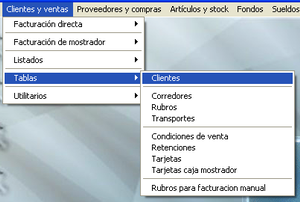 Clientes y ventas
Clientes y ventas
- Tablas
- Clientes
Esta es la pantalla de administración de la tabla maestra de clientes. Desde aquí se crean nuevos clientes, se modifican los datos de la ficha de los clientes existentes, y eventualmente se eliminan clientes.
Al acceder a la pantalla, aparece la lista de clientes registrados.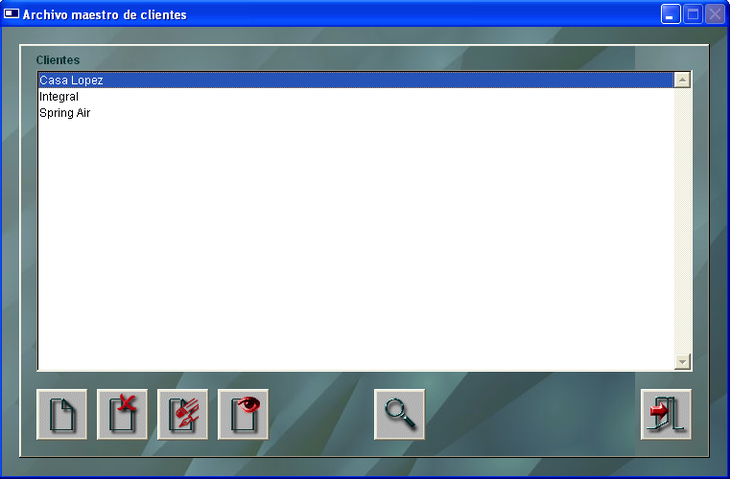
 Si desea crear un nuevo cliente presione el botón de agregar registros. Al hacerlo se habilitará la pantalla de carga de datos de la ficha del nuevo cliente.
Si desea crear un nuevo cliente presione el botón de agregar registros. Al hacerlo se habilitará la pantalla de carga de datos de la ficha del nuevo cliente. También puede modificar datos de la ficha del algún cliente registrado. Para hacerlo, seleccione el cliente que desea modificar y presione el botón de modificación de datos.
También puede modificar datos de la ficha del algún cliente registrado. Para hacerlo, seleccione el cliente que desea modificar y presione el botón de modificación de datos. Puede eliminar un cliente registrado, presionando el botón de eliminación. Importante: esta operación no puede revertirse, siendo que la historia y estadísticas relacionadas con el cliente eliminado serán eliminadas también.
Puede eliminar un cliente registrado, presionando el botón de eliminación. Importante: esta operación no puede revertirse, siendo que la historia y estadísticas relacionadas con el cliente eliminado serán eliminadas también.
Ya sea para crear un cliente nuevo, o para modificar los datos de un cliente existente, aparece la pantalla con la ficha de datos del cliente.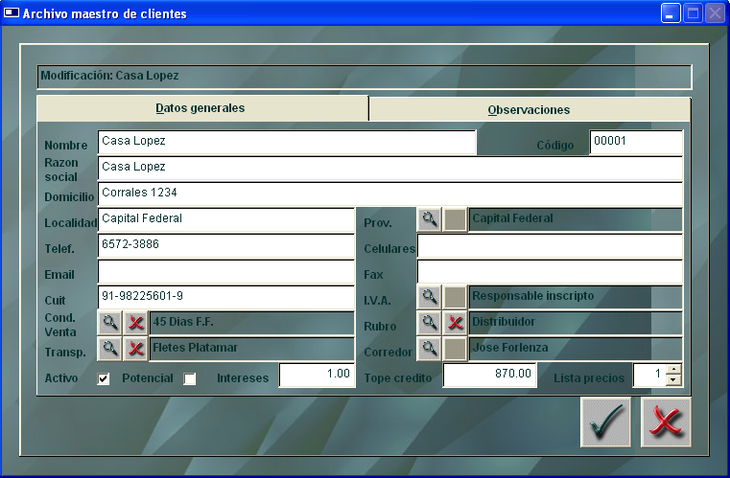
En los campos de texto libre puede escribir la información que desee, siendo todos estos campos alfanuméricos. Si omite algún dato obligatorio, al intentar registrar los datos Logiciel le informará de tal situación.
Seleccione la provincia, presionando el botón de la lupa para desplegar la lista de provincias registradas.
Seleccione la condición de I.V.A., presionando el botón de la lupa para desplegar la lista de condiciones de I.V.A. registradas.
Seleccione la condición de venta, presionando el botón de la lupa para desplegar la lista de condiciones de venta registradas. Puede modificar esa lista en Clientes y ventas - Tablas - Condiciones de venta.
Muy importante: hay una condición de venta especial, llamada "Contado efectivo". Las ventas realizadas con esta condición no generan registro en cuenta corriente.
Seleccione el rubro, presionando el botón de la lupa para desplegar la lista de rubros registrados. Puede modificar esa lista en Clientes y ventas - Tablas - Rubros.
Seleccione el transporte, presionando el botón de la lupa para desplegar la lista de transportes registrados. Puede modificar esa lista en Clientes y ventas - Tablas - Transportes.
Seleccione el corredor, presionando el botón de la lupa para desplegar la lista de corredores registrados. Puede modificar esa lista en Clientes y ventas - Tablas - Corredores.
Indique si el cliente es Activo, colocando el tilde correspondiente. Los clientes activos son clientes que pueden aplicarse en todas las funciones de Logiciel. En cambio, los clientes inactivos son clientes que no están en vigencia, pero de los cuales se desea conservar sus datos e historial, sin necesidad de eliminarlos. Los clientes inactivos no aparecen en listados actuales, ni pueden registrárseles pedidos o facturas.
Indique si el cliente es Potencial, colocando el tilde correspondiente. Los clientes potenciaes, o prospectos, son clientes que aún no han realizado operaciones en Logiciel, pero de los que se desea disponer de su ficha de datos.
Indique el Tope de crédito asignado al cliente. Este importe permitirá emitir una advertencia en los procesos de registración de pedidos y facturación, para el caso que el saldo del cliente lo exceda.
Indique la lista de precios asignada al cliente, pudiendo elegir entre el 1 y el 8. Esta lista es la que establece el precio predeterminado de los artículos al momento de confeccionar pedidos o emitir facturas. Los ocho precios de cada producto se establecen en Artículos y stock - Tablas - Artículos.
En la solapa Observaciones aparecen algunos datos complementarios a la ficha principal.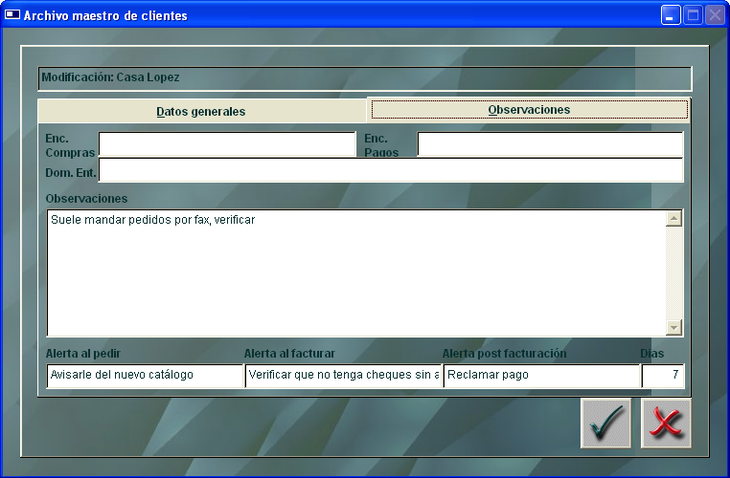
Ingrese el nombre del encargado de compras, el nombre del encargado de pagos, el domicilio de entrega predeterminado (puede modificarse durante la confección de un pedido, en la solapa Entrega), e ingrese un texto libre para observaciones.
El campo Alerta al pedir permite establecer un texto en forma de ventana emergente que aparecerá cada vez que se registre un pedido al cliente, a modo de recordatorio. El campo Alerta al facturar aplica en forma similar para la emisión de facturación directa.
Los campos Alerta post facturación y Días permiten establecer un recordatorio de alertas diferidas, contando dicha cantidad de días a partir de la emisión de cada factura al cliente. Estos recordatorios pueden visualizarse en Clientes y ventas - Listados - Alertas. Una vez que haya finalizado el ingreso de todos los campos, presione el botón de aceptación principal de ingreso, para registrar la información en la ficha del cliente.
Una vez que haya finalizado el ingreso de todos los campos, presione el botón de aceptación principal de ingreso, para registrar la información en la ficha del cliente.
| Ultima revisión: 11/2/2016 |